蓝牙是一种无线技术,可以让电脑和其他设备之间进行数据传输和通信。要使用蓝牙功能,电脑需要安装相应的蓝牙驱动程序,也就是一种软件,可以让电脑识别和控制蓝牙设备。下面介绍一下电脑蓝牙驱动的下载和安装步骤。

第一步:检查电脑是否有内置的蓝牙适配器
如果电脑是笔记本或者平板,通常会有内置的蓝牙适配器,也就是一块可以让电脑支持蓝牙功能的硬件。你可以通过以下方法来检查:
1、在电脑的任务栏上,找到并点击右下角的通知图标,然后看是否有一个蓝色的蓝牙图标。如果有,说明电脑已经有内置的蓝牙适配器,并且已经开启了蓝牙功能。
2、如果没有找到蓝牙图标,你可以在任务栏上右键点击开始菜单图标,然后选择“设备管理器”。
3、在设备管理器中,找到并展开“网络适配器”或者“其他设备”的分类,看是否有一个带有“蓝牙”字样的设备。如果有,说明电脑已经有内置的蓝牙适配器,但可能没有开启或者没有安装驱动程序。
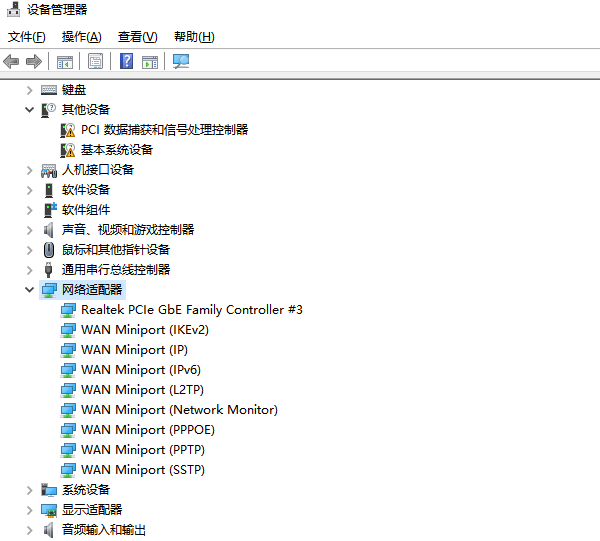
4、如果没有找到任何带有“蓝牙”字样的设备,说明电脑没有内置的蓝牙适配器,你需要购买一个外置的蓝牙适配器,并插入电脑的USB接口。
第二步:下载合适的蓝牙驱动程序
如果电脑已经有内置的蓝牙适配器,你需要下载和安装相应的驱动程序,才能让电脑正常使用蓝牙功能。你可以通过以下方法来下载:
1、访问电脑厂商的官方网站,找到并进入你的电脑型号对应的支持页面。在支持页面中,找到并下载最新版本的“无线网络”或者“网络”类别下的“蓝牙驱动程序”。注意选择和你的操作系统版本相匹配的驱动程序。
2、如果你不知道你的电脑型号或者无法访问厂商网站,你可以使用“驱动人生”软件来帮助你自动检测和下载合适的驱动程序,驱动人生支持一键扫描电脑硬件信息,并推荐给你最新和最适合的驱动程序。

 好评率97%
好评率97%  下载次数:5384109
下载次数:5384109 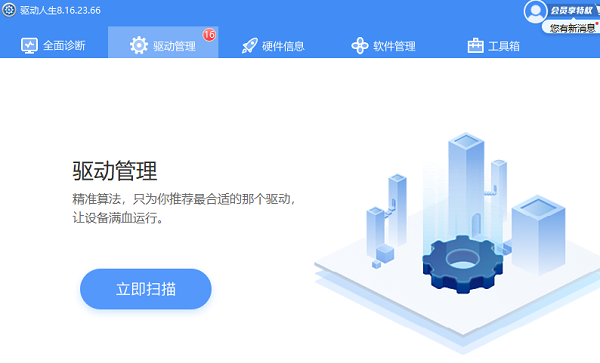
3、如果你已经购买了一个外置的蓝牙适配器,你需要根据适配器厂商提供的说明来下载和安装相应的驱动程序。通常,适配器会附带一个光盘或者一个U盘,里面包含了驱动程序和安装指南。你也可以访问适配器厂商的官方网站,找到并下载最新版本的驱动程序。
第三步:安装并启用蓝牙驱动程序
下载好合适的驱动程序后,你需要按照以下步骤来安装并启用蓝牙驱动程序:
1、双击下载好的驱动程序文件,按照屏幕上的提示进行安装。安装过程中,可能会要求你重启电脑或者插入蓝牙设备,请按照要求操作。
2、安装完成后,你可以在任务栏上找到并点击右下角的通知图标,然后看是否有一个蓝色的蓝牙图标。如果有,说明蓝牙驱动程序已经安装并启用成功。

(图片来源网络)
3、如果没有找到蓝牙图标,你可以在任务栏上右键点击开始菜单图标,然后选择“设置”。在设置中,找到并点击“设备”选项,然后在左侧菜单中选择“蓝牙和其他设备”。在右侧窗口中,看是否有一个“蓝牙”开关。如果有,你可以点击它来开启或关闭蓝牙功能。如果没有,说明蓝牙驱动程序没有安装或启用成功,你需要重新检查你的驱动程序和设备。
第四步:连接并使用蓝牙设备
当你的电脑已经安装并启用了蓝牙驱动程序后,你就可以连接并使用各种蓝牙设备了。例如,你可以连接一个蓝牙鼠标、键盘、耳机、音箱、打印机等设备。你可以按照以下步骤来连接并使用蓝牙设备:
1、首先,你需要确保你的电脑和你要连接的设备都开启了蓝牙功能,并且处于可被发现的状态。通常,你可以在设备上找到一个带有“B”字母或者“⊿”符号的按钮或开关,按下或拨动它来开启或关闭蓝牙功能。你也可以在设备上找到一个指示灯,如果它闪烁或变色,说明设备已经处于可被发现的状态。
2、然后,你需要让你的电脑搜索并识别你要连接的设备。你可以在任务栏上找到并点击右下角的通知图标,然后点击“连接”选项。在弹出的窗口中,找到并点击“添加新设备”选项。
在新打开的窗口中,选择“蓝牙”选项,并等待电脑搜索附近的可用设备。当你看到你要连接的设备出现在列表中时,点击它,并按照屏幕上的提示进行配对和连接。配对和连接过程中,可能会要求你输入一个配对码或者确认一个配对码,请按照要求操作。
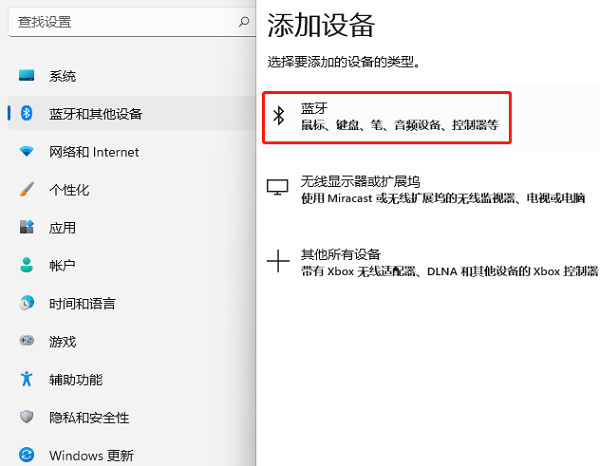
3、最后,当你的电脑和设备成功配对和连接后,你就可以开始使用它们了。通常,你可以在任务栏上找到并点击右下角的通知图标,然后看是否有一个带有“已连接”字样的设备图标。如果有,说明设备已经正常工作。如果没有,说明设备没有正常工作,你需要重新检查你的驱动程序和设备。
以上就是电脑蓝牙驱动下载安装步骤介绍。希望对你有所帮助。如果遇到其他蓝牙驱动问题,可以点击“联系我们”添加联系,我们将为您提供1对1专业解决电脑的技术服务。



